IBMx3650M4安装win2008R2
x3650M4_raid10_配置方法
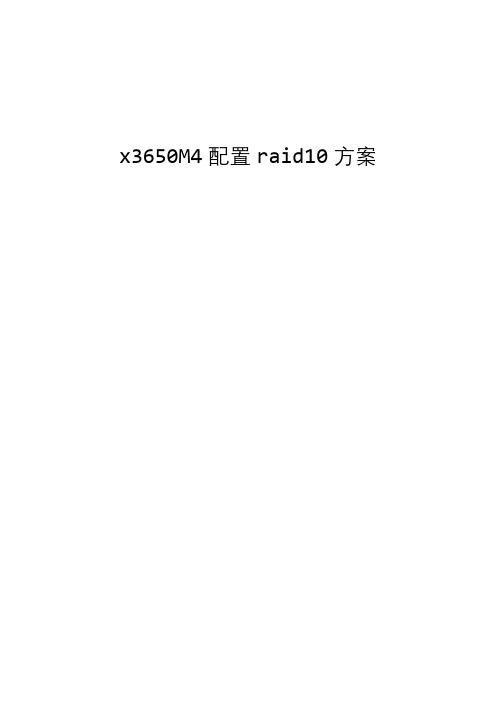
x3650M4配置raid10方案
1、本文环境介绍
OS:
DISK:600GB*4
2、进入raid配置界面
新服务器
开机自检的时候,会提示输入 CTRL + H 进入。
已经安装过操作系统的服务器
如果之前安装的是windows2008R2的话,开机不会显示要求用户输入CTRL + H 界面。
需要先进入到bois里。
步骤如下:
按F1进入到bois
选择“System Settings”
选择“Adapters and UEFI Drivers”
选择“Please press ENTER to compile the list of drivers”
选择“LSI EFI SAS Driver”下面那一行,即
“PciRoot(0x0)/Pci(0x2,0x2)/Pci(0x0,0x0)”
在出现的界面输入 1
按回车进入 WebBIOS
3、配置raid
以下服务器,已经配置过raid10,如下图:
清除原有raid配置信息,如下图:
选择左侧的“Configuration Wizard”,如下图:
选择两块磁盘加入到Drive Group0,选择“Accept DG”,再增加一组,如下图:
注意,一定要再增加一个空组,Driver Group2,如下图:
进入到下一界面后,要选择Update Size
当进行到下图,可以直接选择Home返回到原始配置页面。
如果配置正确,会出现以下图片。
最后,记得保存raid配置和bois配置。
IBMX3650M4安装win2008Server操作指南
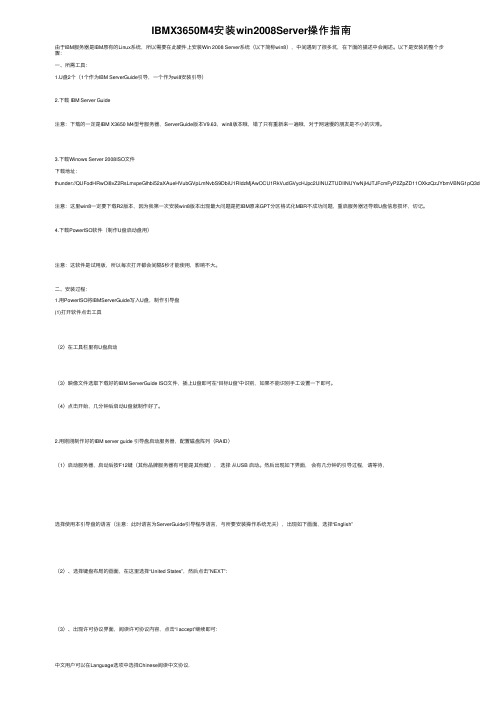
IBMX3650M4安装win2008Server操作指南由于IBM服务器是IBM原有的Linux系统,所以需要在此硬件上安装Win 2008 Server系统(以下简称win8),中间遇到了很多坑,在下⾯的描述中会阐述。
以下是安装的整个步骤:⼀、所需⼯具:1.U盘2个(1个作为IBM ServerGuide引导,⼀个作为wi8安装引导)2.下载 IBM Server Guide注意:下载的⼀定是IBM X3650 M4型号服务器,ServerGuide版本V9.63,win8版本哦,错了只有重新来⼀遍哦,对于⽹速慢的朋友是不⼩的灾难。
3.下载Winows Server 2008ISO⽂件下载地址:thunder://QUFodHRwOi8vZ2RsLmxpeGlhbi52aXAueHVubGVpLmNvbS9DbiU1RldzMjAwOCU1RkVudGVycHJpc2UlNUZTUDIlNUYwNjI4JTJFcmFyP2ZpZD11OXkzQzJYbmVBNG1pQ3dLd1lHZU1L 注意:这⾥win8⼀定要下载R2版本,因为我第⼀次安装win8版本出现最⼤问题是把IBM原来GPT分区格式化MBR不成功问题,重启服务器还导致U盘信息损坏,切记。
4.下载PowerISO软件(制作U盘启动盘⽤)注意:这软件是试⽤版,所以每次打开都会间隔5秒才能使⽤,影响不⼤。
⼆、安装过程:1.⽤PowerISO将IBMServerGuide写⼊U盘,制作引导盘(1)打开软件点击⼯具(2)在⼯具栏⾥有U盘启动(3)映像⽂件选取下载好的IBM ServerGuide ISO⽂件,插上U盘即可在“⽬标U盘”中识别,如果不能识别⼿⼯设置⼀下即可。
(4)点击开始,⼏分钟后启动U盘就制作好了。
2.⽤刚刚制作好的IBM server guide 引导盘启动服务器,配置磁盘阵列(RAID)(1)启动服务器,启动后按F12键(其他品牌服务器有可能是其他健),选择从USB 启动。
IBM服务器X3650安装操作系统步骤
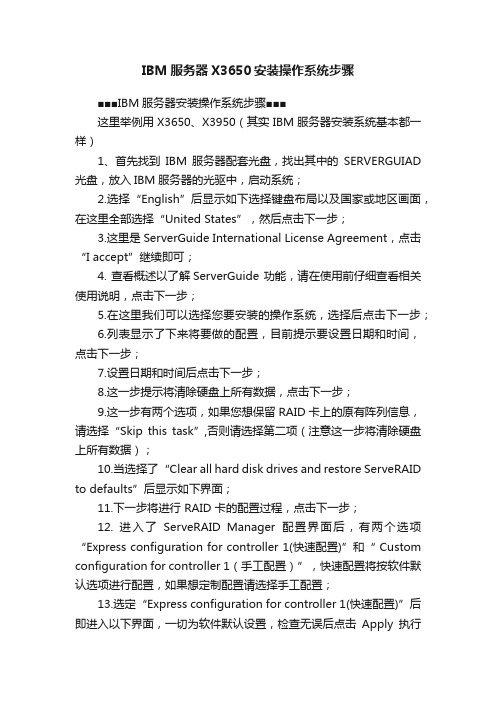
IBM服务器X3650安装操作系统步骤■■■IBM服务器安装操作系统步骤■■■这里举例用X3650、X3950(其实IBM服务器安装系统基本都一样)1、首先找到IBM服务器配套光盘,找出其中的SERVERGUIAD 光盘,放入IBM服务器的光驱中,启动系统;2.选择“English”后显示如下选择键盘布局以及国家或地区画面,在这里全部选择“United States”,然后点击下一步;3.这里是ServerGuide International License Agreement,点击“I accept”继续即可;4. 查看概述以了解ServerGuide 功能,请在使用前仔细查看相关使用说明,点击下一步;5.在这里我们可以选择您要安装的操作系统,选择后点击下一步;6.列表显示了下来将要做的配置,目前提示要设置日期和时间,点击下一步;7.设置日期和时间后点击下一步;8.这一步提示将清除硬盘上所有数据,点击下一步;9.这一步有两个选项,如果您想保留RAID卡上的原有阵列信息,请选择“Skip this task”,否则请选择第二项(注意这一步将清除硬盘上所有数据);10.当选择了“Clear all hard disk drives and restore ServeRAID to defaults”后显示如下界面;11.下一步将进行 RAID 卡的配置过程,点击下一步;12. 进入了ServeRAID Manager配置界面后,有两个选项“Express configuration for controller 1(快速配置)”和“ Cu stom configuration for controller 1(手工配置)”,快速配置将按软件默认选项进行配置,如果想定制配置请选择手工配置;13.选定“Express configuration for controller 1(快速配置)”后即进入以下界面,一切为软件默认设置,检查无误后点击Apply执行配置;14.选定“ Custom configuration for controller 1(手工配置)”后,进入如下界面,左边是控制器1上连接的硬盘,将左侧硬盘拖进右侧“New array A”中,然后点击下一步:;15.在如下红圈处输入逻辑驱动器的大小,推荐一个控制器上只有一个逻辑驱动器。
IBM X3650 M4服务器安装

服务器IBM x3650 M4操作系统:Win2008R2注意:IBM x3650 M4没有自带的光驱,如果用光盘进行系统安装需要一个外置光驱;IBM服务器的操作系统安装引导盘需要自己从网上下载,这一点需要注意;下载地址:/support/entry/portal/docdisplay?lndocid=SERV-GUIDE1、下载相应的引导文件并且刻录光盘,这里我下载的是v9.50版本的引导文件;准备好光驱和系统安装光盘;把下载下来的ISO引导文件刻录到光盘之后把光盘放入光驱,选择从光盘启动;启动之后可以看到一个类似于windows的启动界面,选择键盘模式:2、单击上图中的“Next”,出现下图所示的界面,选择I accept3、单击“Next”,出现下图所示的界面:4、单击“Next”,出现下图所示界面,注意,这里选择的操作系统必须和系统盘中的操作系统一致,版本也要一致;5、设置时间:6、配置RAID,这里系统会自动根据磁盘的数量来让用户选择可用的RAID模式,这里我选择的是RAID1:7、这里直接单击“Next”:8、分配系统分区的大小,也就是C盘的大小,并且选择系统盘的文件格式,这里我设置的是100GB,NTFS格式:单击“Next”之后需要稍等一会,系统会进行格式化操作:9、格式化完成之后系统会显示总体的配置信息,可以检查一下,看看设置是否正确:10、系统开始复制相应系统的驱动程序,这个过程会持续几分钟:11、驱动复制完成之后,光驱会自动弹出,系统提示放入系统安装盘:12、取出引导盘,放入系统盘,单击“Next”:系统会自动寻找之前选择的操作系统;13、找到之后,系统会提示单击“Next”继续:14、选择安装语言、时间设置、键盘设置:15、选择“I Agree”:16、系统开始启动安装进程:后面会进行全自动的安装,17、系统安装完成之后应该检查系统驱动是否全部安装,系统是否激活,刚刚完成安装的系统会只有一个分区,用户可以根据自己的应用需求对其他未分配的空间进行划分,具体操作位置在右键单击计算机-- 管理-- 磁盘管理;。
IBM X3650装系统

ServerGuide 引导安装指南注意:1、使用ServerGuide光盘安装会清除硬盘上的分区和数据,如果还有要保留的数据请先备份或选择其他安装方式, 2、ServerGuide光盘并不包含操作系统程序,请客户自己准备一张正版Windows操作系统光盘。
下面以通过ServerGuide引导安装光盘安装Microsoft Windows Server 2003 Enterprise R2版本操作系统为例:1、用ServerGuide CD启动服务器,会有几分钟的引导过程,请等待。
选择使用本引导盘的语言(注意:此时语言为ServerGuide引导程序语言,与所要安装操作系统无关),出现如下画面,选择“English”2、选择键盘布局的画面,在这里选择“United States”,然后点击”NEXT”:3、出现许可协议界面,阅读许可协议内容,点击“I accept”继续即可:中文用户可以在Language选项中选择Chinese 阅读中文协议.4、查看概述以了解ServerGuide 功能,请在使用前仔细查看相关使用说明,点击“NEXT”继续:5、在这里可以选择您要安装的操作系统,选择后点击“NEXT”:6、设置正确的日期和时间后点击“NEXT”:7、此时进入阵列配置阶段:(1)、如果是没有配置过阵列的服务器则如下图所示:在中线右边的上半部分会显示出阵列卡、硬盘数量和当前阵列的信息。
在阵列卡支持及硬盘数量足够的情况下,在Select RAID Level的选项下会有一些可以配置的阵列级别可选。
如果不需要配置阵列,可以选择上图中间的“Bypass RAID Configuration”选项,然后点击“NEXT”继续。
――――――――――――――――――――――――――――――――――可选阵列级别说明:RAID Defaults:使用默认方式配置阵列(1块硬盘默认配置Volume,2块硬盘默认配置Raid1,3块以上硬盘默认配置Raid5)RAID 0:使用所有可用的硬盘配置1个Raid0RAID 1:使用前2块硬盘配置1个Raid1RAID 10:使用前4块硬盘配置1个Raid10RAID 5:使用所有可用的硬盘配置1个Raid5RAID 1+RAID 1:使用前2块硬盘配置1个Raid1,再使用其次的2块硬盘配置1个Raid1 RAID 1+RAID 5:使用前2块硬盘配置1个Raid1,再使用其余的硬盘配置1个Raid5Add Hot Sopare:如果选中此项,则会默认使用一块硬盘作为热备份硬盘―――――――――――――――――――――――――――――――――――――――如果服务器上还有其他阵列卡,也可以在此界面进行配置,如下图:选好相应配置后点击“NEXT”继续。
IBM Server Guide引导安装系统
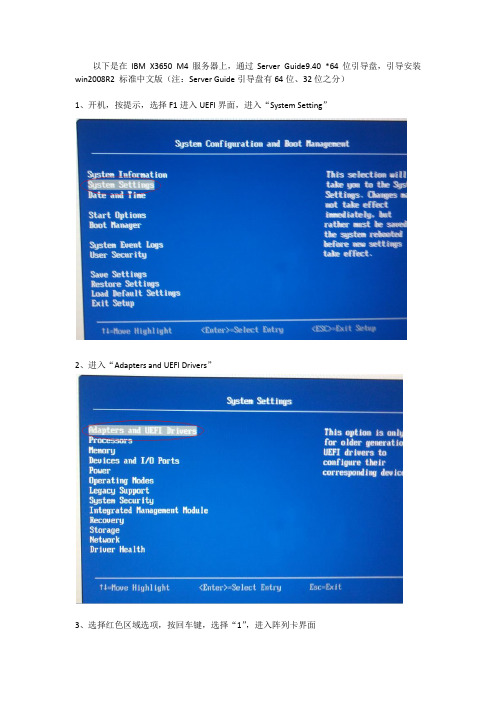
以下是在IBM X3650 M4服务器上,通过Server Guide9.40 *64位引导盘,引导安装win2008R2 标准中文版(注:Server Guide引导盘有64位、32位之分)
1、开机,按提示,选择F1进入UEFI界面,进入“System Setting”
2、进入“Adapters and UEFI Drivers”
3、选择红色区域选项,按回车键,选择“1”,进入阵列卡界面
4、配置阵列(以raid1为例)
(按照这个步骤,把两个通过“Add To Array”添加到右面,然后选择“Accrpt DG”)
(看到上图情况,按“Next”到下一步)
5、选择阵列等级
7、保存配置
8、将做好的阵列格式化
9、格式化完成之后,退出阵列卡界面
10、退出UEFI界面,将导光盘放入光驱读取引导资料,选择“English”开始引导安装系统
11、选择准备安装的系统
(因为前期已经把阵列做好,所以只要选择“Keep....”)12、确定C盘空间大小
13、等待复制系统驱动
14、复制完驱动之后,光驱自动弹出,放入系统光盘,点击“Next”
15、选择语言(语言选错的话可能会出现乱码)
16、进入系统安装界面,系统自动安装,整个引导过程完成。
IBMX3650M4安装WindowsServer2008R2
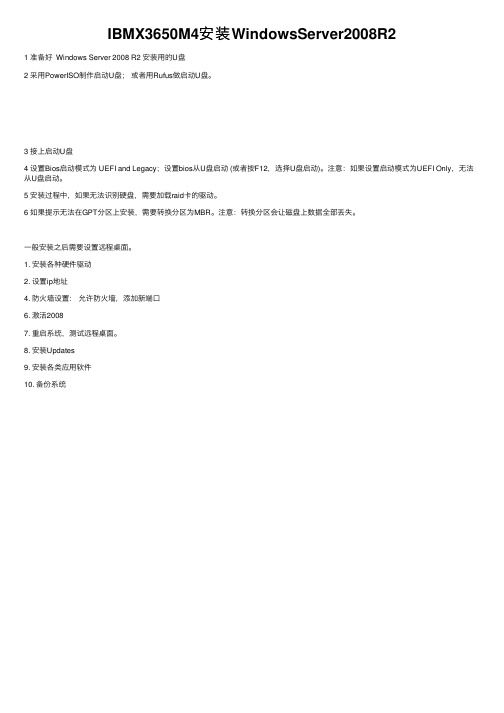
IBMX3650M4安装WindowsServer2008R2
1 准备好 Windows Server 2008 R
2 安装⽤的U盘
2 采⽤PowerISO制作启动U盘;或者⽤Rufus做启动U盘。
3 接上启动U盘
4 设置Bios启动模式为 UEFI and Legacy;设置bios从U盘启动 (或者按F12,选择U盘启动)。
注意:如果设置启动模式为UEFI Only,⽆法从U盘启动。
5 安装过程中,如果⽆法识别硬盘,需要加载raid卡的驱动。
6 如果提⽰⽆法在GPT分区上安装,需要转换分区为MBR。
注意:转换分区会让磁盘上数据全部丢失。
⼀般安装之后需要设置远程桌⾯。
1. 安装各种硬件驱动
2. 设置ip地址
4. 防⽕墙设置:允许防⽕墙,添加新端⼝
6. 激活2008
7. 重启系统,测试远程桌⾯。
8. 安装Updates
9. 安装各类应⽤软件
10. 备份系统。
IBMx3650M4安装win2008R2
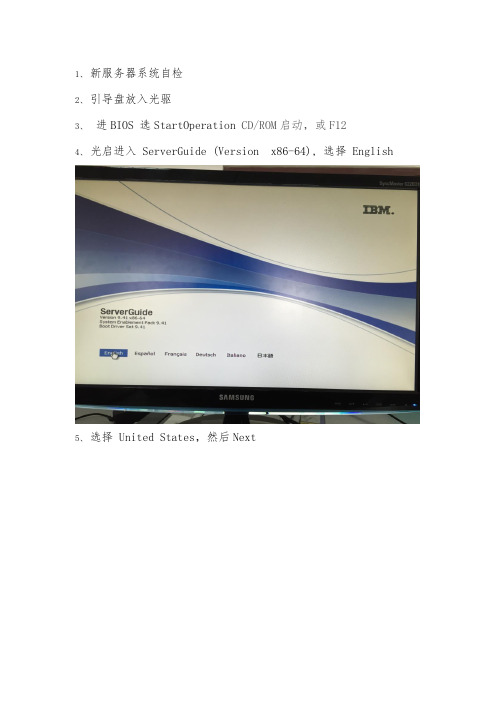
1、新服务器系统自检2、引导盘放入光驱3、进BIOS 选StartOperation CD/ROM启动,或F124、光启进入 ServerGuide (Version x86-64), 选择 English5、选择 United States,然后Next6、选择下拉列表Chinese(Simplified),然后选择 I accept,然后Next7、然后继续Next8、Next9、Select Operating System 选择Microsoft Windows Server 2008R2x64,Windows Server 2008 R2,Enterprise x64Edition (和安装系统一致的名称),然后点击Next10、选择时间,然后Next11、选择RAID0(RAID0速度是最快的,因为数据是分开存放在每个组成阵列的硬盘,所以一旦其中一块硬盘有问题就会导致所有数据损坏。
优点:速度快、成本低缺点数据容易丢失,一旦损坏无法恢复。
RAID1的原理是有两块硬盘组成的阵列,其中一块拿来正常使用,另外一块是专门备份存放的,相当于你两块硬盘只能用一块硬盘,另外那块是保存这块硬盘里面的数据,这样的话即使你有一块硬盘坏了数据也不会丢失,但速度慢,而且两块硬盘只能用一块硬盘的容量。
)12、Next13、选择系统盘大小100G,文件系统NTFS,然后Next14、Next15、Next16、放入系统盘并Next17、Next18、选择语言,然后Next19、I agree,然后Next盘符分区计算机-管理-存储-磁盘管理-CD-ROM右键-更改驱动器号和路径-更改-选择G-确定。
点击未分配-右键选择新建简单卷-下一步-下一步-选择D,下一步-NTFS,下一步-完成。
Vs2010 安装自定义安装不选择 sql 2008 和F#, c++win server 2008R2 添加 framework3.5.1 来安装SQL2008选择服务器管理器右键添加功能-勾选 framework3.5.1功能-添加所需角色服务-下一步到底。
IBMx3650M4安装

1、新服务器系统自检2、引导盘放入光驱3、F1进BIOS选StartOperation CD/ROM启动,或F124、光启进入ServerGuide,选择English5、选择UnitedStates,然后Next6、选择下拉列表Chinese(Simplified),然后选择Iaccept,然后Next7、然后继续Next8、Next9、SelectOperatingSystem选择MicrosoftWindowsServer2008R2x64,WindowsServer2008R2,Enterprisex64Edition(和安装系统一致的名称),然后点击Next10、选择时间,然后Next11、选择RAID0(RAID0速度是最快的,因为数据是分开存放在每个组成阵列的硬盘,所以一旦其中一块硬盘有问题就会导致所有数据损坏。
优点:速度快、成本低缺点数据容易丢失,一旦损坏无法恢复。
RAID1的原理是有两块硬盘组成的阵列,其中一块拿来正常使用,另外一块是专门备份存放的,相当于你两块硬盘只能用一块硬盘,另外那块是保存这块硬盘里面的数据,这样的话即使你有一块硬盘坏了数据也不会丢失,但速度慢,而且两块硬盘只能用一块硬盘的容量。
)12、Next13、选择系统盘大小100G,文件系统NTFS,然后Next14、Next15、Next16、放入系统盘并Next17、Next18、选择语言,然后Next19、Iagree,然后Next盘符分区计算机-管理-存储-磁盘管理-CD-ROM右键-更改驱动器号和路径-更改-选择G-确定。
点击未分配-右键选择新建简单卷-下一步-下一步-选择D,下一步-NTFS,下一步-完成。
Vs2010安装自定义安装不选择sql2008和F#,c++winserver2008R2添加framework3.5.1来安装SQL2008选择服务器管理器右键添加功能-勾选framework3.5.1功能-添加所需角色服务-下一步到底。
windows2008r2安装教程

windows2008r2安装教程Windows Server 2008 R2 是一种功能丰富且强大的服务器操作系统。
它为用户提供了可靠的性能、安全性和提高其服务器管理能力的功能。
下面是一个Windows Server 2008 R2安装教程,帮助您了解如何在服务器上进行安装。
首先,确保您有一台满足以下要求的计算机:1.至少具有1 GHz或更快的x86或x64位处理器。
2.至少具有1 GB(32位)或2 GB(64位)的RAM。
3.具有至少20 GB的可用硬盘空间。
4.具有DVD驱动器或可从USB设备启动的计算机。
一旦确保您的计算机满足这些要求,您可以按照以下步骤进行Windows Server 2008 R2的安装:1.将Windows Server 2008 R2安装光盘或USB设备插入计算机的光驱或USB端口中,并重启计算机。
2.在计算机重新启动时,您将看到一个启动屏幕。
按下您的计算机上的相应按键,例如F2、F8或Esc,以打开启动菜单。
3.选择从光驱或USB设备启动。
这可能在启动菜单上有不同的命名,具体取决于您的计算机型号。
4.按照安装程序的提示选择所需的语言和其他首选项。
然后,单击“下一步”。
5.阅读并接受许可协议,然后单击“下一步”。
6.选择“自定义(高级)”安装类型。
7.选择要安装的磁盘分区。
如果您还没有创建分区,请将其分配给未分配的空间。
8.选择要安装的磁盘分区,然后单击“下一步”。
安装程序将开始复制和安装系统文件。
9.一旦文件安装完成,计算机将重新启动。
在重新启动期间,您需要从光驱或USB设备中删除安装媒体。
10.选择适当的国家或地区设置,然后单击“下一步”。
11.为服务器设置密码,并为其提供适当的密码提示。
单击“下一步”。
12.选择所需的时间和日期设置,然后单击“下一步”。
13.选择服务器角色。
这取决于您将如何使用服务器,例如作为域控制器、文件服务器等。
选择所需的选项,然后单击“下一步”。
IBMx3650M4安装win2008R2
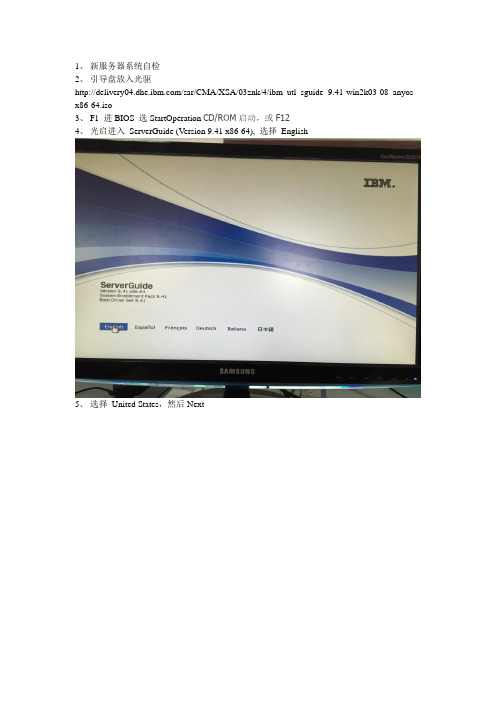
1、新服务器系统自检2、引导盘放入光驱/sar/CMA/XSA/03znk/4/ibm_utl_sguide_9.41-win2k03-08_anyos_ x86-64.iso3、F1 进BIOS 选StartOperation CD/ROM启动,或F124、光启进入ServerGuide (V ersion 9.41 x86-64), 选择English5、选择United States,然后Next6、选择下拉列表Chinese(Simplified),然后选择I accept,然后Next7、然后继续Next8、Next9、Select Operating System 选择Microsoft Windows Server 2008R2 x64,Windows Server2008 R2,Enterprise x64Edition (和安装系统一致的名称),然后点击Next10、选择时间,然后Next11、选择RAID0(RAID0速度是最快的,因为数据是分开存放在每个组成阵列的硬盘,所以一旦其中一块硬盘有问题就会导致所有数据损坏。
优点:速度快、成本低缺点数据容易丢失,一旦损坏无法恢复。
RAID1的原理是有两块硬盘组成的阵列,其中一块拿来正常使用,另外一块是专门备份存放的,相当于你两块硬盘只能用一块硬盘,另外那块是保存这块硬盘里面的数据,这样的话即使你有一块硬盘坏了数据也不会丢失,但速度慢,而且两块硬盘只能用一块硬盘的容量。
)12、Next13、选择系统盘大小100G,文件系统NTFS,然后Next14、Next15、Next16、放入系统盘并Next17、Next18、选择语言,然后Next19、I agree,然后Next盘符分区计算机-管理-存储-磁盘管理-CD-ROM右键-更改驱动器号和路径-更改-选择G-确定。
点击未分配-右键选择新建简单卷-下一步-下一步-选择D,下一步-NTFS,下一步-完成。
x3650M4_raid10_配置方法

x3650M4配置raid10方案
1、本文环境介绍
OS: redhat5.9_64
DISK:600GB*4
2、进入raid配置界面
◆新服务器
开机自检的时候,会提示输入 CTRL + H 进入。
◆已经安装过操作系统的服务器
如果之前安装的是windows2008R2的话,开机不会显示要求用户输入CTRL + H 界面。
需要先进入到bois里。
步骤如下:
✧按F1进入到bois
✧选择“System Settings”
✧选择“Adapters and UEFI Drivers”
✧选择“Please press ENTER to compile the list of drivers”
✧选择“LSI EFI SAS Driver”下面那一行,即
“PciRoot(0x0)/Pci(0x2,0x2)/Pci(0x0,0x0)”
✧在出现的界面输入 1
✧按回车进入 WebBIOS
3、配置raid
以下服务器,已经配置过raid10,如下图:
清除原有raid配置信息,如下图:
选择左侧的“Configuration Wizard”,如下图:
选择两块磁盘加入到Drive Group0,选择“Accept DG”,再增加一组,如下图:
注意,一定要再增加一个空组,Driver Group2,如下图:
进入到下一界面后,要选择Update Size
当进行到下图,可以直接选择Home返回到原始配置页面。
如果配置正确,会出现以下图片。
最后,记得保存raid配置和bois配置。
LenovoX3650M5安装windows200832位系统图解步骤
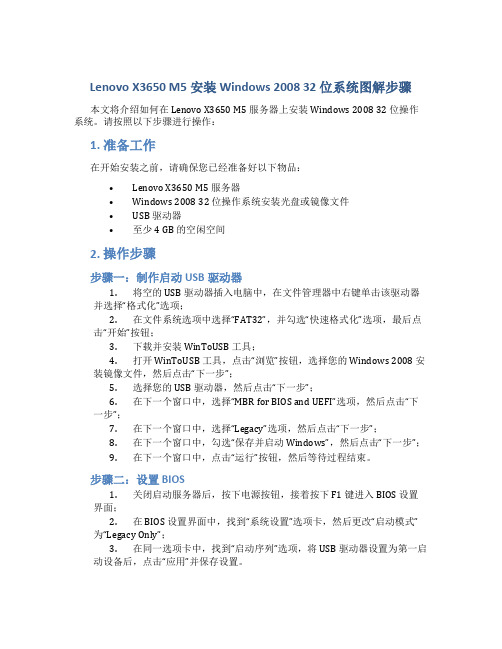
Lenovo X3650 M5 安装 Windows 2008 32 位系统图解步骤本文将介绍如何在 Lenovo X3650 M5 服务器上安装 Windows 2008 32 位操作系统。
请按照以下步骤进行操作:1. 准备工作在开始安装之前,请确保您已经准备好以下物品:•Lenovo X3650 M5 服务器•Windows 2008 32 位操作系统安装光盘或镜像文件•USB 驱动器•至少 4 GB 的空闲空间2. 操作步骤步骤一:制作启动USB驱动器1.将空的 USB 驱动器插入电脑中,在文件管理器中右键单击该驱动器并选择“格式化”选项;2.在文件系统选项中选择“FAT32”,并勾选“快速格式化”选项,最后点击“开始”按钮;3.下载并安装 WinToUSB 工具;4.打开 WinToUSB 工具,点击“浏览”按钮,选择您的 Windows 2008 安装镜像文件,然后点击“下一步”;5.选择您的 USB 驱动器,然后点击“下一步”;6.在下一个窗口中,选择“MBR for BIOS and UEFI”选项,然后点击“下一步”;7.在下一个窗口中,选择“Legacy”选项,然后点击“下一步”;8.在下一个窗口中,勾选“保存并启动Windows”,然后点击“下一步”;9.在下一个窗口中,点击“运行”按钮,然后等待过程结束。
步骤二:设置 BIOS1.关闭启动服务器后,按下电源按钮,接着按下 F1 键进入 BIOS 设置界面;2.在 BIOS 设置界面中,找到“系统设置”选项卡,然后更改“启动模式”为“Legacy Only”;3.在同一选项卡中,找到“启动序列”选项,将 USB 驱动器设置为第一启动设备后,点击“应用”并保存设置。
步骤三:安装操作系统1.插入制作好的启动 USB 驱动器,然后重新启动服务器;2.在启动时按下 F12 键,进入启动选项菜单,选择 USB 驱动器;3.等待 Windows 安装向导加载,按照提示操作,直到安装完成。
IBM新机安装教程(windows2008)
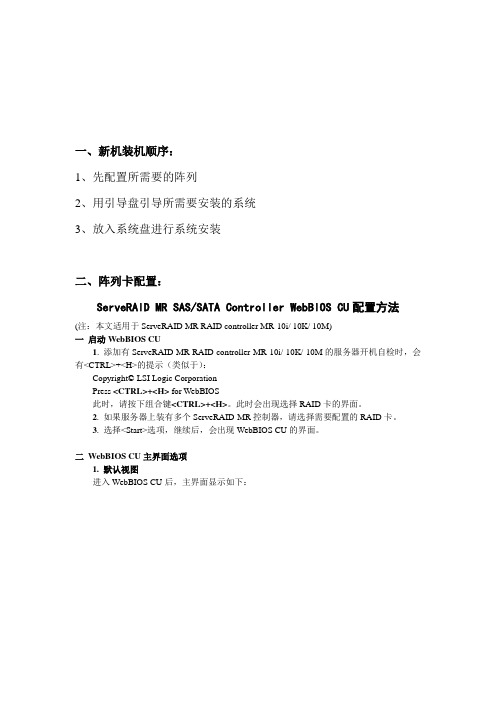
一、新机装机顺序:1、先配置所需要的阵列2、用引导盘引导所需要安装的系统3、放入系统盘进行系统安装二、阵列卡配置:ServeRAID MR SAS/SATA Controller WebBIOS CU配置方法(注:本文适用于ServeRAID MR RAID controller MR-10i/ 10K/ 10M)一启动WebBIOS CU1. 添加有ServeRAID MR RAID controller MR-10i/ 10K/ 10M的服务器开机自检时,会有<CTRL>+<H>的提示(类似于):Copyright© LSI Logic CorporationPress <CTRL>+<H> for WebBIOS此时,请按下组合键<CTRL>+<H>。
此时会出现选择RAID卡的界面。
2. 如果服务器上装有多个ServeRAID-MR控制器,请选择需要配置的RAID卡。
3. 选择<Start>选项,继续后,会出现WebBIOS CU的界面。
二WebBIOS CU主界面选项1. 默认视图进入WebBIOS CU后,主界面显示如下:默认界面是逻辑视图界面(左侧选项Logical View),在右侧,上方窗口显示该控制器所连接的物理驱动器(Physical Drivers)的状态信息,下方窗口显示该控制器上已经配置的虚拟驱动器(Virtual Drivers)的状态信息。
可以通过点击左侧逻辑视图(Logical View)或物理视图(Physical View)选项,可以切换右侧窗口显示的连接到该控制器上存储设备的(Logical View)或物理视图(Physical View)。
在物理视图(Physical View)界面时,右侧界面中下方窗口显示的信息是该控制器上已经配置的阵列(Array)信息。
2. 视图左侧主要选项说明Adapter Properties(适配器属性):显示该适配器的属性信息。
Windows server 2008R2系统安装教程

W i n d o w s s e r v e r2008R2安装教程(注:此教程省略了制作R a i d过程,如需做R a i d,请先做好R a i d 阵列再按下面教程进行系统安装)1.开机后将系统盘放入光驱,按F11键进入B I O S B O O T选项菜单,选择B I O S B o o t M e n u:2.进入了B i o s B o o t M a n a g e r后,选择D V D+/-R W,从光驱启动:3.服务器开始从光驱启动,进行读取光碟里的文件及信息:4.读取完系统信息后,系统会进行安装前的预设,第一个界面是选择系统安装的语言类型以及键盘类型,我们还可以看到即将要安装系统是W i n d o w s S e r v e r2008R2系统,我们按E n t e r(确认键)继续:5.第二个界面是询问是现在安装,还是修复计算机,新装系统都是默认按E n t e r键选择现在安装,继续安装:安装程序启动:6.读取完安装程序完毕后,会出现一个选择安装系统的版本提示,一般有三个版本选择,即S t a n d a r d(标准版)、E n t e r p r i s e(企业版)、D a t a c e n t e r(数据中心版),每个版本都会有两个安装形式,一个完全安装,即图形安装;另一个是服务器核心安装,即命令行形式安装。
此教程我们选择安装企业版完全安装:7.选择版本后,会出现许可条款,如果同意,就可以继续安装,如果你对于条款不同意,就会结束当前安装。
当然,我们选择按空格键同意协议条款,继续安装:8.接下来会询问你进行何种类型的安装,如果你先前系统安装的是w i n d o w s2003版本的系统(或其他跟旧的W i n d o w s系统),就选择第一项升级。
如果你想进行全新安装系统,就选择自定义安装类型,这里,我们按上下键,选择自定义安装,进行全新安装系统:9.接下来,如果你看到的是如下两个界面中的一个,你会发现,看不到我们要安装系统的硬盘,为什么呢?这是因为,我们在安装系统前,对硬盘做了R a i d,需要在此加载一个驱动程序,如果你是做集成R a i d的话,就选择相应主板集成的阵列驱动程序,如果你的服务器安装了独立阵列卡,请加载相对应的阵列卡的驱动。
IBMx3650M4安装win2008R2

精心整理精心整理1、 新服务器系统自检2、引导盘放入光驱3、F1进BIOS 选StartOperation CD/ROM 启动,或F124、光启进入ServerGuide(Version9.41x86-64),选择English5、选择UnitedStates ,然后Next6、选择下拉列表Chinese(Simplified),然后选择Iaccept ,然后Next7、然后继续Next8、Next9、SelectOperatingSystem 选择MicrosoftWindowsServer2008R2x64,WindowsServer2008R2,Enterprisex64Edition (和安装系统一致的名称),然后点击Next10、 选择时间,然后Next11、 选择RAID0(RAID0速度是最快的,所以一旦损坏无法恢复。
RAID1容量。
)12、 Next13、 选择系统盘大小100G ,文件系统NTFS 14、 Next15、 Next16、 放入系统盘并Next17、 Next18、 选择语言,然后Next19、 Iagree ,然后Next盘符分区计算机-管理-更改-选择G-确定。
点击未分配--下一步-下一步-选择D ,下一步-NTFS ,下一步-完成。
Vs2010和F#,c++来安装SQL2008-勾选.netframework3.5.1功能-添加所需角色服务-下一步到底。
SQL2008安装选择D 盘–IIS 发布默认文档YTindex.htm,把网站文件夹的只读勾勾去掉。
应用程序池里选择v4.0,启用32位应用程序选择trueYatai135790分厂设置要加转义字符YUXIANGNAN \\YXNSQLMIME.grfapplication/atom+xml500.21错误–i显示器ID:ZUGLH4LD603395FG1611。
IBM X3650服务器重装系统
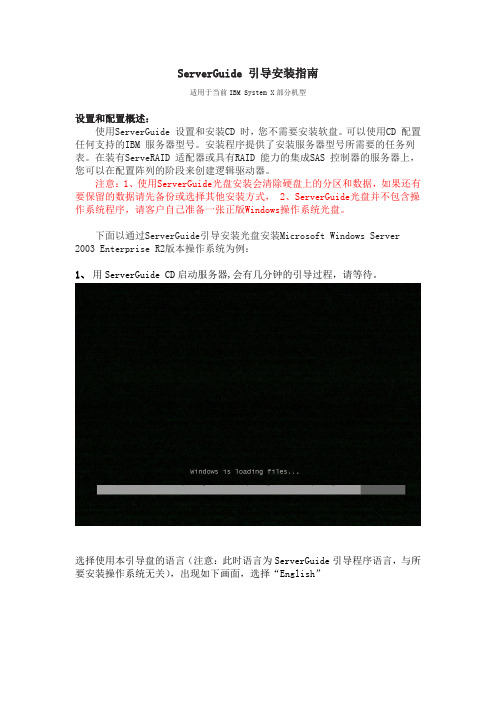
ServerGuide 引导安装指南适用于当前IBM System X部分机型设置和配置概述:使用ServerGuide 设置和安装CD 时,您不需要安装软盘。
可以使用CD 配置任何支持的IBM 服务器型号。
安装程序提供了安装服务器型号所需要的任务列表。
在装有ServeRAID 适配器或具有RAID 能力的集成SAS 控制器的服务器上,您可以在配置阵列的阶段来创建逻辑驱动器。
注意:1、使用ServerGuide光盘安装会清除硬盘上的分区和数据,如果还有要保留的数据请先备份或选择其他安装方式, 2、ServerGuide光盘并不包含操作系统程序,请客户自己准备一张正版Windows操作系统光盘。
下面以通过ServerGuide引导安装光盘安装Microsoft Windows Server 2003 Enterprise R2版本操作系统为例:1、用ServerGuide CD启动服务器,会有几分钟的引导过程,请等待。
选择使用本引导盘的语言(注意:此时语言为ServerGuide引导程序语言,与所要安装操作系统无关),出现如下画面,选择“English”2、选择键盘布局的画面,在这里选择“United States”,然后点击”NEXT”:3、出现许可协议界面,阅读许可协议内容,点击“I accept”继续即可:中文用户可以在Language选项中选择Chinese 阅读中文协议.4、查看概述以了解ServerGuide 功能,请在使用前仔细查看相关使用说明,点击“NEXT”继续:5、在这里可以选择您要安装的操作系统,选择后点击“NEXT”:6、设置正确的日期和时间后点击“NEXT”:7、此时进入阵列配置阶段:(1)、如果是没有配置过阵列的服务器则如下图所示:在中线右边的上半部分会显示出阵列卡、硬盘数量和当前阵列的信息。
在阵列卡支持及硬盘数量足够的情况下,在Select RAID Level的选项下会有一些可以配置的阵列级别可选。
System x 3650M2 windows server 2008 installation guide

System x3650M2 (Type 7947) Windows Server 2008安装指南一.安装前的准备1.1 安装前需要准备什么:检查并升级主板IMM/UEFI到最新版本一张有许可证的Windows Server 2008光盘使用SAS硬盘的机型,需要ServeRAID M1000/ M5000驱动程序该服务器支持的硬盘驱动器,查看Serverproven链接列表,以获取该服务器支持的硬盘型号信息。
Serverproven链接:/servers/eserver/serverproven/compat/us/1.2 从哪儿获取驱动程序:该型号服务器驱动程序下载列表:/systems/support/supportsite.wss/selectproduct?family ind=5375178&typeind=5375491&modelind=0&osind=0&brandind=5000008&oldbrand=500000 8&oldfamily=5375176&oldtype=5375491&taskind=2&matrix=Y&psid=dmIBM System x服务器技术支持网站:/systems/support/supportsite.wss/brandmain?brandind=5 000008&ui=gc二.操作系统安装2.1 下载及制作ServeRAID M1000/ M5000控制器驱动程序:1.从该地址下载驱动程序:/systems/support/supportsite.wss/docdisplay?lndocid=M IGR-5082161&brandind=50000082.执行已经下载完成的.exe文件,根据提示选择解压到硬盘(Extract to Hard Drive)选项。
IBMx3650M4安装winR2
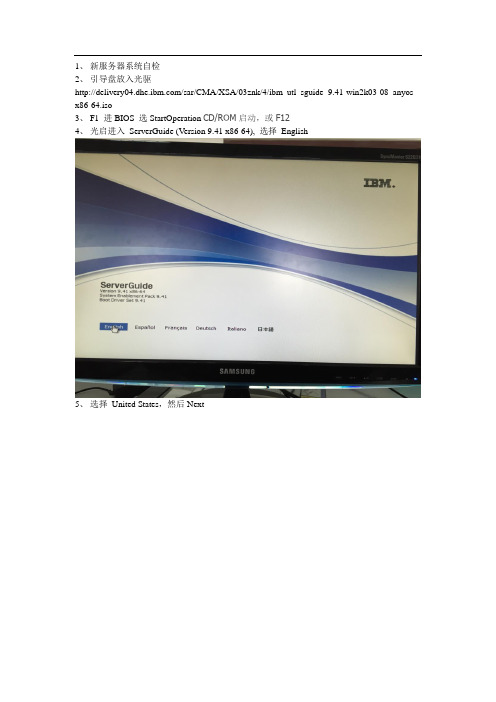
1、新服务器系统自检2、引导盘放入光驱/sar/CMA/XSA/03znk/4/ibm_utl_sguide_9.41-win2k03-08_anyos_ x86-64.iso3、F1 进BIOS 选StartOperation CD/ROM启动,或F124、光启进入ServerGuide (V ersion 9.41 x86-64), 选择English5、选择United States,然后Next6、选择下拉列表Chinese(Simplified),然后选择I accept,然后Next7、然后继续Next8、Next9、Select Operating System 选择Microsoft Windows Server 2008R2 x64,Windows Server2008 R2,Enterprise x64Edition (和安装系统一致的名称),然后点击Next10、选择时间,然后Next11、选择RAID0(RAID0速度是最快的,因为数据是分开存放在每个组成阵列的硬盘,所以一旦其中一块硬盘有问题就会导致所有数据损坏。
优点:速度快、成本低缺点数据容易丢失,一旦损坏无法恢复。
RAID1的原理是有两块硬盘组成的阵列,其中一块拿来正常使用,另外一块是专门备份存放的,相当于你两块硬盘只能用一块硬盘,另外那块是保存这块硬盘里面的数据,这样的话即使你有一块硬盘坏了数据也不会丢失,但速度慢,而且两块硬盘只能用一块硬盘的容量。
)12、Next13、选择系统盘大小100G,文件系统NTFS,然后Next14、Next15、Next16、放入系统盘并Next17、Next18、选择语言,然后Next19、I agree,然后Next盘符分区计算机-管理-存储-磁盘管理-CD-ROM右键-更改驱动器号和路径-更改-选择G-确定。
点击未分配-右键选择新建简单卷-下一步-下一步-选择D,下一步-NTFS,下一步-完成。
- 1、下载文档前请自行甄别文档内容的完整性,平台不提供额外的编辑、内容补充、找答案等附加服务。
- 2、"仅部分预览"的文档,不可在线预览部分如存在完整性等问题,可反馈申请退款(可完整预览的文档不适用该条件!)。
- 3、如文档侵犯您的权益,请联系客服反馈,我们会尽快为您处理(人工客服工作时间:9:00-18:30)。
1、新服务器系统自检
2、引导盘放入光驱
3、F1 进BIOS 选StartOperation CD/ROM启动,或F12
4、光启进入ServerGuide (V ersion 9.41 x86-64), 选择English
5、选择United States,然后Next
6、选择下拉列表Chinese(Simplified),然后选择I accept,然后Next
7、然后继续Next
8、Next
9、Select Operating System 选择Microsoft Windows Server 2008R2 x64,Windows Server
2008 R2,Enterprise x64Edition (和安装系统一致的名称),然后点击Next
10、选择时间,然后Next
11、选择RAID0(RAID0速度是最快的,因为数据是分开存放在每个组成阵列的硬盘,
所以一旦其中一块硬盘有问题就会导致所有数据损坏。
优点:速度快、成本低缺点数据容易丢失,一旦损坏无法恢复。
RAID1的原理是有两块硬盘组成的阵列,其中一块拿来正常使用,另外一块是专门备份存放的,相当于你两块硬盘只能用一块硬盘,另外那块是保存这块硬盘里面的数据,这样的话即使你有一块硬盘坏了数据也不会丢失,但速度慢,而且两块硬盘只能用一块硬盘的容量。
)
12、Next
13、选择系统盘大小100G,文件系统NTFS,然后Next
14、Next
15、Next
16、放入系统盘并Next
17、Next
18、选择语言,然后Next
19、I agree,然后Next
盘符分区
计算机-管理-存储-磁盘管理-CD-ROM右键-更改驱动器号和路径-更改-选择G-确定。
点击未分配-右键选择新建简单卷-下一步-下一步-选择D,下一步-NTFS,下一步-完成。
Vs2010 安装自定义安装不选择sql 2008 和F#,c++
win server 2008R2 添加.net framework3.5.1 来安装SQL2008
选择服务器管理器右键添加功能-勾选.net framework3.5.1功能-添加所需角色服务-下一步到底。
SQL 2008 安装
选择D盘– NT AUTHORITY\SYSTEM
IIS 发布
默认文档YTindex.htm ,把网站文件夹的只读勾勾去掉。
应用程序池里选择v4.0,启用32位应用程序选择true
Yatai135790
分厂设置要加转义字符YUXIANGNAN\\YXNSQL
MIME .grf application/atom+xml
500.21错误–i
显示器ID: ZUGLH4L D603395F G1611。
